
INHOUDSOPGAWE:
- Inleiding
- Vrywaring
- Stap 1: Materiaal en gereedskap
- Staatsbrief
- Stap 2: 3D -drukwerk
- Stap 3: Programmering: Voorbereiding
- Stap 4: Programmering: wysig die kode
- Stap 5: Programmering: laai kode op
- Stap 6: Soldeer: Oorsig
- Stap 7: Soldeer: die kragmodule
- Stap 8: Soldeer: battery
- Stap 9: Soldeer: Arduino, Leds en sensor
- Stap 10: Soldeer: alles saamvoeg
- Stap 11: TOETSTYD
- Stap 12: Montering
- Stap 13: Voeg 'n bandjie by
- Stap 14: Klaar
- Outeur John Day [email protected].
- Public 2024-01-30 07:25.
- Laas verander 2025-01-23 12:53.




Inleiding
Hallo almal! Dit is my eerste gids en (hopelik) die eerste in 'n reeks gidse oor my strewe om 'n open-source RGB-LED visuele poi te skep. Om dit eers eenvoudig te hou, sal dit lei tot 'n eenvoudige led-poi met afstandsbediening via IR en allerhande kleurveranderings-animasies.
Hou in gedagte: hierdie soort poi (sonder IR -afstandsbediening) kan teen ongeveer $ 20 op Amazon gekoop word, dus dit is finansieel nie die moeite werd nie - self doen vir die ervaring, nie die resultaat nie.
Ek hoop dat mense animasies sal bydra tot die GitHub van hierdie projek, wat lei tot 'n groot verskeidenheid animasies waaruit u kan kies en dus hierdie weergawe meer waarde gee in vergelyking met die oor-die-toonbank.

Vrywaring
Eerstens 'n paar veiligheidswaarskuwings. Probeer hierdie konstruksie slegs as u weet wat u doen. Ek is nie 'n elektriese ingenieur nie, ek is nie aanspreeklik as iets verkeerd loop nie. 'N Paar gevaarlike stappe/materiaal is betrokke, en u moet daarvan bewus wees:
Lipos kan gevaarlik wees. Veral soldeer, verkort en stoor LiPos hou verskeie gevare in. Selfs as die konstruksie goed verloop, kan drade loskom, die selle kan beskadig raak, of een van die Chinese komponente sonder naam kan misluk en kan kortkom. Moenie toelaat dat hulle sonder toesig laai nie; gebruik die beste 'n eksterne laaier om dit op te laai, verwyder die lipo vir berging en vervoer (dit is die beste om dit in een van die "liposakke" te stoor).
Die pois is onderworpe aan 'n paar aansienlike kragte wanneer hulle daarmee optree. As u iemand of iets daarmee tref of 'n afdruk misluk en onderdele vlieg, kan mense seerkry.
Gebruik gesonde verstand, wees bewus van die gevare, lees self as u onseker is. Jy kry die idee.
As ek u nie afgeskrik het nie, geniet die konstruksie en geniet dit saam met hulle.
Stap 1: Materiaal en gereedskap


Staatsbrief
Kom ons kyk eers na wat ons nodig het vir hierdie konstruksie. Ek beveel aan dat u die meeste goedere by AliExpress koop as u tyd het om te wag. Ek het egter net die lipos by HobbyKing gevind.

Komponente/elektronika
| Aantal | Naam | Bron | Lewer kommentaar |
| 2 | TP4056 litium battery laaier module | Amazon.com, AliExpress | |
| 2 | Turnigy nano-tech 1000mah 1S 15C ronde sel | Hobbyking | |
| 2 | 2-5V tot 5V Boosting Step Up Power Supply | AliExpress | Die MT3608 -versterkerskring pas ook |
| 2 | ArduinoPro Mini ATMEGA328P 5V 16MHz | Amazon.com, AliExpress | |
| 2 | 1838 940nm IR-ontvanger-diode | Amazon.com, AliExpress | |
| 1 m | APA102 LED Strip (144 of 96 LED/m) | Amazon.com, AliExpress | U benodig ongeveer 2x10 LED's |
| 2 | 220uF 10V kondensator | AliExpress | |
| 1 | IR afstandsbediening | AliExpress |

Gereedskap
| Naam | Aanbeveling | Lewer kommentaar |
| 3D-drukker | ||
| Soldeerbout | QUICKO T12 | |
| Warm gom geweer | ||
| Rekenaar met Arduino IDE | ||
| FTDI USB -skyf | FT232 | alternatief: Arduino Uno |
| Draadstroppers | opsioneel | |
| Draadknipper | Knipex Snyers | opsioneel |
| Broodbord + springers | opsioneel | |
| Arduino Uno | opsioneel |
Verbruiksgoedere
| Naam | Lewer kommentaar |
| Dun draad | 24-28AWG |
| Soldeer lood | |
| Krimp buis | |
| Speldopskrifte (manlik en vroulik) of klein aansluiting | |
| Maak 'n 3D-drukfilament skoon | Ek het PLA gebruik, maar Nylon kan sterker resultate lewer |
| Warmlijmstokkies | |
| sinkvloei en soldeer of 'n metaalborsel/skuurpapier | Skuurpapier het vir my goed gewerk |
| 'N Stukkie koord vir bandjies | Ek het 'n eenvoudige plastiekakkoord gebruik, maar jy wil dalk kreatief raak |
Stap 2: 3D -drukwerk


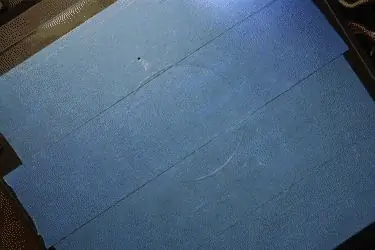
Aangesien dit die langste tyd in beslag neem, begin ons om alle dele vir hierdie konstruksie twee keer te druk met die ondersteuning "oral".
Gaan na Thingiverse, laai die STL -lêers af en sny dit met u gunsteling snyer.
Ek gebruik duidelike PLA met 'n resolusie van 0,28, wat goed werk, maar as u kan, wil u miskien 'n sterker materiaal gebruik om veilig te wees en om foute tydens die draai te voorkom.
Die resultaat is meer ondeursigtig as deursigtig, wat goed is vir ons, aangesien die poi as 'n diffusor optree en mooi brand sonder dat enkele LED's sigbaar is. Nadat die afdrukke gemaak is, laat die ondersteuningsmateriaal aan en skroef en draai die twee helftes 'n paar keer los. Die ondersteuningsmateriaal bied 'n beter greep en sodra dit goed bymekaar pas, kan u alle stutte verwyder.

Stap 3: Programmering: Voorbereiding
Om die projek saam te stel, moet ons die FastLED- en IRremote -biblioteek installeer. Beide kan gevind word met die bou van Arduino IDE in Library Management. Om sketse na die Arduino pro mini op te laai, moet u die FTDI -chip gebruik.
Boonop benodig u die bronkode vir hierdie projek, wat u op GitHub kan vind.
Stap 4: Programmering: wysig die kode
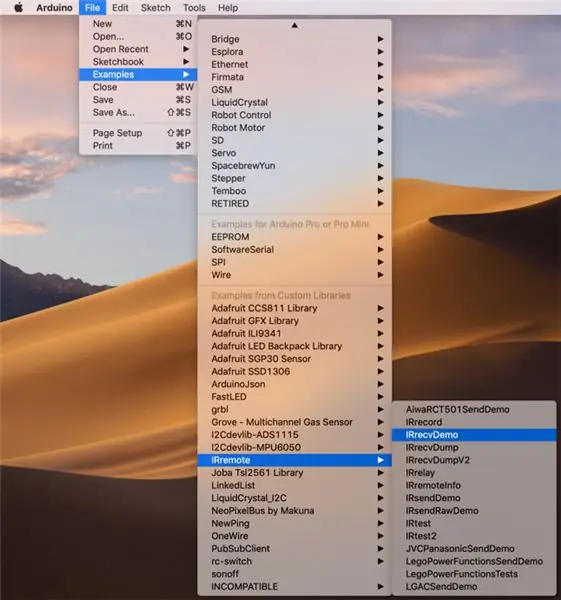

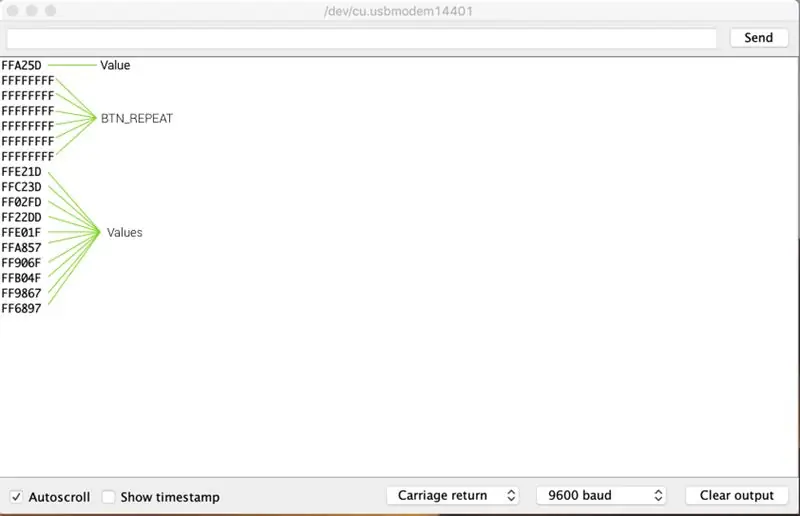
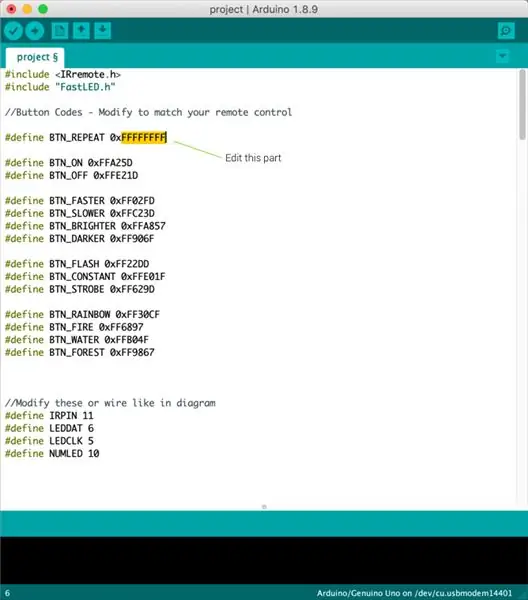
Ek het 'n ekstra Arduino Uno gebruik, maar u kan net een van die Arduino Pro Minis gebruik.

Draai die kring wat op die foto hierbo verskyn, met een van die infrarooi-ontvanger-skyfies, laai die IRrecvDemo-voorbeeldskets op na u Arduino en maak die seriële monitor oop.
Gebruik dan u afstandsbediening en druk op die knoppies wat u wil gebruik. Elke druk op die knoppie moet 'n sekere heksgetal vertoon. As u die knoppie ingedruk hou, moet 'n ander heks-nommer herhaal word.
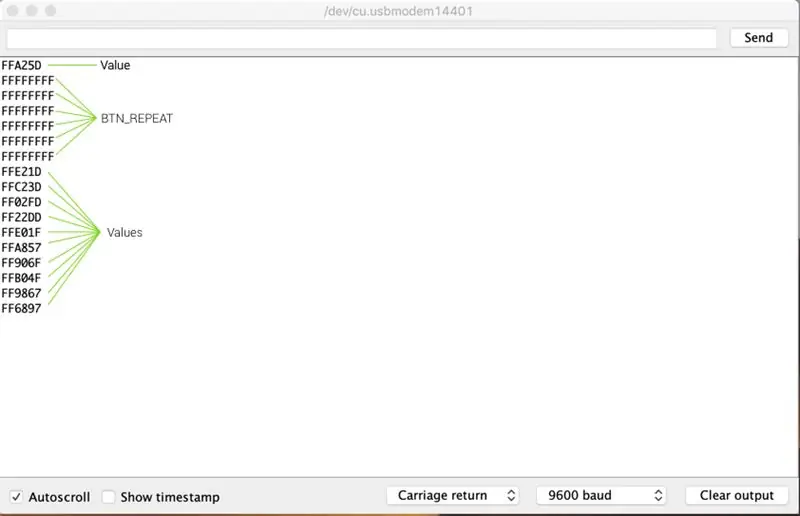
Kopieer eers die waarde van die herhalende heksgetal en verander BTN_REPEAT na die waarde. Werk dan deur die definisies in die kode en verander alles volgens u afstandsbediening. Maak seker dat alle waardes met 0x begin om as heksgetal herken te word - verander slegs die gemerkte deel van die getal.
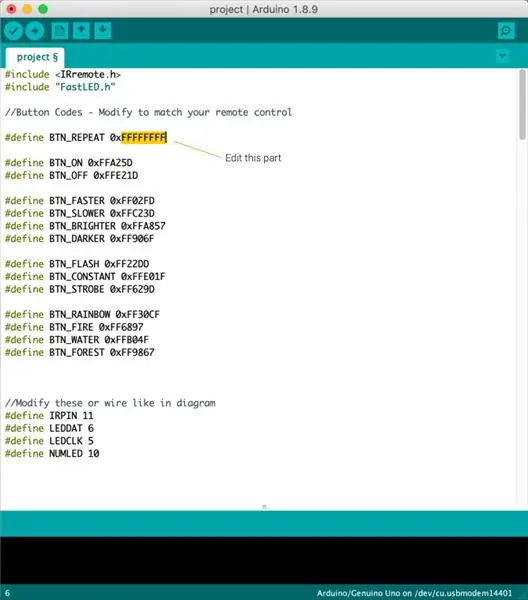
Stap 5: Programmering: laai kode op
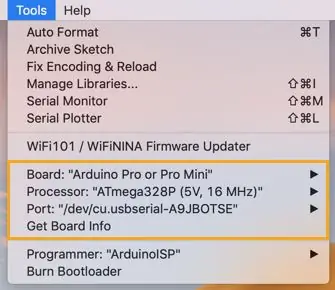

Stel die kode vir die poi op en dra die Arduino pro mini op met u FTDI -chip. Kies Arduino pro mini as toestel, die reeksomskakelaar as programmeerder en laai die kode op na beide Arduinos.
U kan die kode maklik oplaai sonder om drade/koppe te soldeer na die Arduino deur dit in 'n broodbord te plak, soos op die foto hierbo getoon. Maak seker dat u die spanningsspringer op u programmeerder op 5V stel voordat u die programmeerder aan u rekenaar koppel.

Stap 6: Soldeer: Oorsig
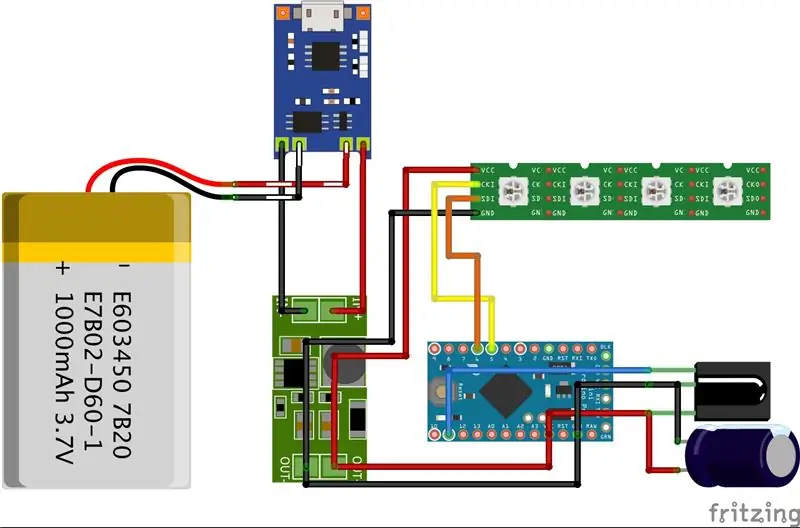

Vervolgens gaan ons die komponente saam soldeer. Gebruik die diagram hierbo as 'n verwysing as iets onduidelik is.
Aangesien die ruimte beperk is, wil ons die drade so kort as moontlik hou, maar ek raai u aan om eers aan langer drade te soldeer en dan die korrekte lengte te meet met behulp van die omhulsel en enige oortollige af te sny.
Stap 7: Soldeer: die kragmodule




Eerste soldeerdrade na die B (attery) en OUT (put) pads van die TP4056.
Plaas dan die TP4056-module in die onderste gedeelte van die 3d-gedrukte omhulsel, plaas die batterydrade in die klein kanaal wat na die batterygat lei, en sny die oortollige draad af.

Plaas dan die bok-boost-module onder die TP4056-module en sny die uitvoerdrade af sodat u dit maklik aan die ingangdrade van die buck boost-module kan soldeer.

Haal alles uit die druk en soldeer twee manlike penkopstukke of die manlike deel van u aansluiting aan u batterydrade en bevestig dit met 'n krimpkous.

Soldeer dan die uitvoerpenne en invoerpenne van albei modules

Stap 8: Soldeer: battery



Vervolgens gaan ons drade en 'n aansluiting op die battery soldeer.
Maak seker dat u vinnig en presies soldeer, anders sal die hitte van soldeer u selle beskadig. Wees versigtig om nie die lipos per ongeluk te kort nie.
Soldeerdrade aan die lipo kan lastig wees, aangesien die kontakte van aluminium gemaak is. U kan 'n spesiale sinkvloeistof en soldeer, 'n metaalborsel of skuurpapier gebruik om die oksied van die kontakte af te verwyder. Soldeer dan op drade en isoleer dit met behulp van 'n krimpbuis.
Vervolgens steek ons die battery in die 3D-gedrukte omhulsel, meet die lengte van die drade, laat 'n bietjie oor, haal dit terug en sny oortollige drade af.

Ons kan dan aan die penne van die vroulike penkoppe of ons vroulike aansluitstuk aan die drade soldeer en dit weer met behulp van hitte-krimp isoleer.
Stap 9: Soldeer: Arduino, Leds en sensor



Vervolgens moet ons die Arduino, IR-sensor en LED-strook aansluit
Die Arduino kry drade vir VCC en GND
Die infrarooi sensor is 'n bietjie moeiliker: Eerstens moet ons die kapasitor so na as moontlik aan die sensor koppel. Aangesien die behuizing van die sensor geaard is, soldeer ons die negatiewe been van die kapasitors eenvoudig aan die huis en die positiewe been aan die VCC -draad. Vervolgens draai ons al drie penne op en isoleer dit met behulp van 'n krimpbuis.
Vir die LED-Strip sny ons eers 'n stuk strook met 10 LED's af. Dan soldeer ons drade aan al 4 kontakte.
Stap 10: Soldeer: alles saamvoeg




Die volgende stap is om die drade so kort as moontlik te snoei en alle modules aan mekaar te koppel.
Ons begin met die snoei van die Arduinos-kragkabel deur dit en die boost-module in die omhulsel te plaas en die kragkabel in lengte te snoei.

Vervolgens herhaal ons dieselfde vir die infrarooi ontvanger. Die kabels vir die LED-strook kan sonder meting afgewerk word, aangesien ons genoeg ruimte het om dit 'n bietjie langer te hou.

Ons kan die kragkabels van die infrarooi ontvangers dan direk aan die penne van die Arduino en sy data-pen aan pen 11 van die Arduino soldeer.

Vervolgens soldeer ons die data- en klokkabel van ons LED-strook na die Arduino. Koppel die horlosiekabel aan pen 5 en die datakabel aan pen 6.

Die enigste ding wat u hoef te doen, is om die Arduinos en die led strips se kragkabels aan die uitset van die boost -module te koppel.

Stap 11: TOETSTYD
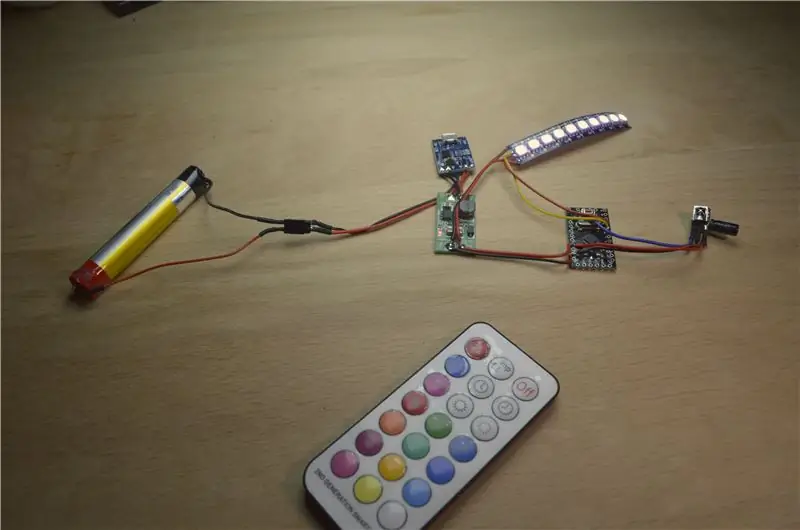
Aangesien ons nou moet soldeer, kan ons die battery aansluit en alles toets. Ons wil seker maak dat alles goed werk, want na die volgende stap gaan ontfouting 'n nagmerrie wees.

Stap 12: Montering
Nou wil ons alles binne-in die omhulsel met warm gom regmaak.
Ons begin met die TP4056 -module

plak dan die hupstootmodule in

gevolg deur die Arduino

uiteindelik die IR-ontvanger

en die LED-strook

Stap 13: Voeg 'n bandjie by

Ek het nie heeltemal hieroor uitgegaan nie, en ek sal u aanbeveel om kreatief te wees en 'n bietjie meer tyd en moeite te belê as ek. Ek vind dit leersaam wat ek in die toekoms gaan byvoeg.
Op die oomblik het ek net 'n koord wat ek gehad het, gebruik, dit deur die 3D-gedrukte gleuwe gevoer en 'n knoop vasgemaak.
Stap 14: Klaar

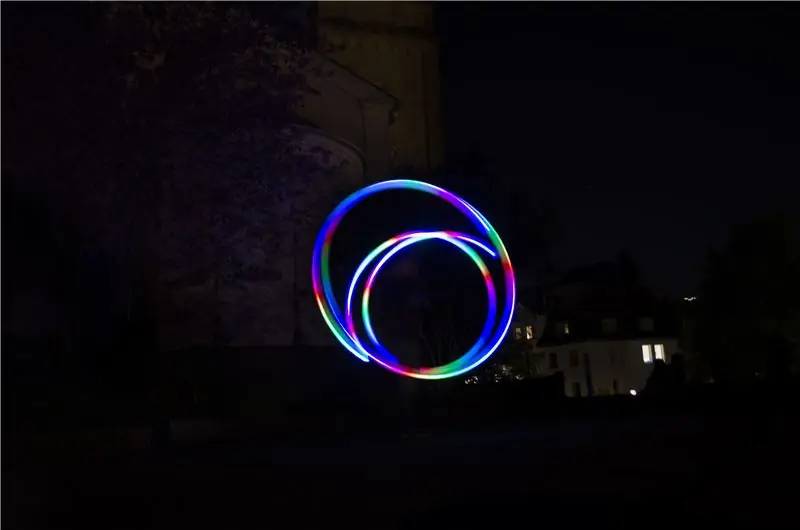



En ons is klaar. Herhaal alle stappe totdat u 2 het en u gereed is om te gaan draai.
Ek hoop jy het dit geniet om saam te volg. Dankie dat jy gelees het:)
Aanbeveel:
TV -afstandsbediening word 'n RF -afstandsbediening -- NRF24L01+ Tutoriaal: 5 stappe (met foto's)

TV -afstandsbediening word 'n RF -afstandsbediening || NRF24L01+ Tutoriaal: In hierdie projek sal ek u wys hoe ek die gewilde nRF24L01+ RF IC gebruik het om die helderheid van 'n LED -strook draadloos aan te pas deur drie nuttelose knoppies van 'n TV -afstandsbediening. Laat ons begin
IRduino: Arduino -afstandsbediening - Volg 'n verlore afstandsbediening na: 6 stappe

IRduino: Arduino -afstandsbediening - 'n verlore afstandsbediening naboots: as u ooit die afstandsbediening vir u TV- of DVD -speler verloor het, weet u hoe frustrerend dit is om na die knoppies op die toestel self te moet gaan, dit te vind en te gebruik. Soms bied hierdie knoppies nie eens dieselfde funksionaliteit as die afstandsbediening nie. Ontvang
Hoe om huishoudelike toestelle te beheer met 'n TV -afstandsbediening met timerfunksie: 7 stappe (met foto's)

Hoe om huishoudelike toestelle te beheer met 'n TV -afstandsbediening met timerfunksie: Selfs na 25 jaar van die bekendstelling daarvan op die verbruikersmark, is infrarooi kommunikasie die afgelope dae nog steeds baie relevant. Of dit nou u 55 duim 4K -televisie of u motorklankstelsel is, alles benodig 'n IR -afstandsbediening om te reageer op ons
Skakel u IR -afstandsbediening om in RF -afstandsbediening: 9 stappe (met foto's)

Skakel u IR -afstandsbediening na RF -afstandsbediening om: In die instruksies van vandag sal ek u wys hoe u 'n generiese RF -module kan gebruik sonder 'n mikrobeheerder, wat ons uiteindelik sal lei om 'n projek te bou waar u 'n IR -afstandsbediening van enige toestel na 'n RF kan omskakel Afgeleë. Die grootste voordeel van die omskakeling van 'n
Olympus Evolt E510 afstandsbediening vir kabel (weergawe 2 met outomatiese fokus op afstandsbediening): 6 stappe (met foto's)

Olympus Evolt E510 afstandsbediening vir kabel (weergawe 2 met outomatiese fokus op afstandsbediening): Gister het ek 'n eenvoudige afstandsbediening vir my Olympus E510 gebou. Die meeste kameras het 'n ontspanknop (die een wat u druk om 'n foto te neem) met twee modusse. As die knoppie saggies ingedruk word, sal die kamera outomaties fokus en die lig meet
